Mündəricat
Yeni Excel cədvəli hazırladığınız zaman onun adətən daxili mövzu rəngi ilə MS Office tema rəngində olduğunu görürsünüz. Bununla belə, MS Excel-də mövzu rəngini öz üslubunuzda dəyişdirmək üçün bir neçə üsul var. Bu məqalədə siz Excel-də mövzu rənglərini dəyişdirməyin sadə yolunu öyrənəcəksiniz.
Təcrübə İş Kitabını endirin
Özünə məşq etmək üçün aşağıdakı təcrübə iş kitabını endirin.
Theme Colors.xlsx-in Dəyişdirilməsi
Excel-də Mövzu Rənglərinin Dəyişdirilməsi Addımları
Aşağıdakı verilənlər toplusundan istifadə edərək, Excel-də mövzu rənglərinin necə dəyişdirilməsini göstərəcəyik.
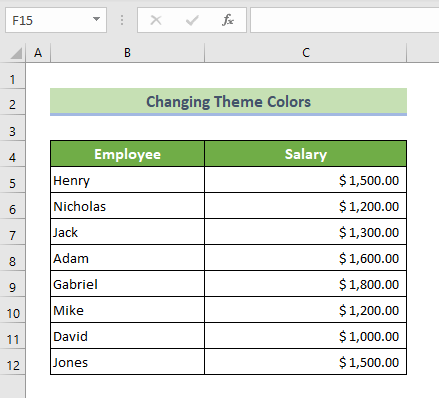
Addım 1: Mövzu Rənglərini Fərdiləşdirmək üçün Səhifə Düzeni Nişanına keçin
İlk olaraq iş kitabını açmalısınız. Sonra, Səhifə Düzeni nişanı altında, Rənglər üzərinə klikləyin. Bundan sonra Rəngləri fərdiləşdirin üzərinə klikləyin. Yeni Mövzu Rəngləri Yaradın pəncərəsi açılacaq.
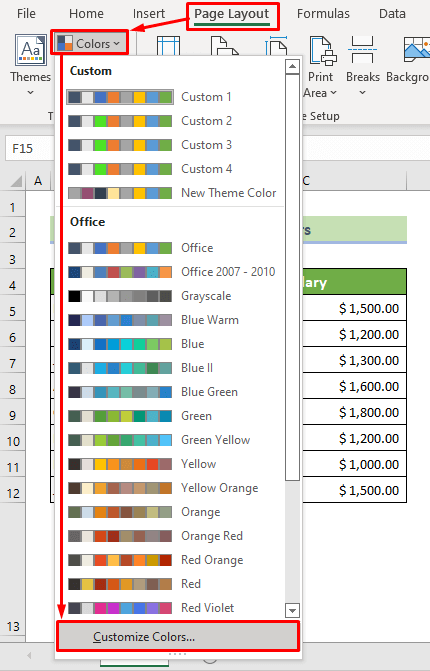
Ətraflı oxuyun: Excel Mövzunu Necə Yaradın ( Addım-addım Bələdçi)
Addım 2: Yeni Mövzu Rəngini Fərdiləşdirin
Dəyişdirmək istədiyiniz hər bir mövzu rəngi üçün həmin rəngin yanındakı ox düyməsini sıxın. Sonra Mövzu Rəngləri pəncərəsindən rəng seçin. Ad xanasına yeni rəng üçün ad daxil edin. Və nəhayət, Saxla üzərinə klikləyin.
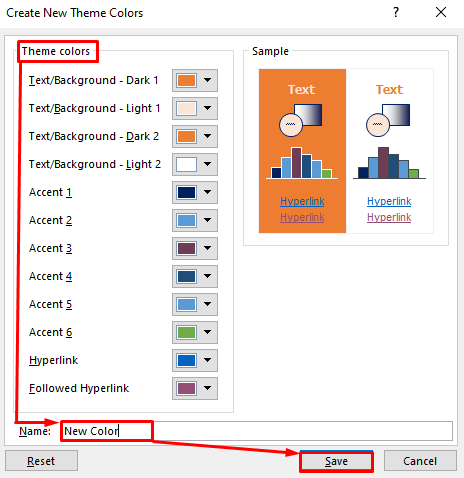
Bundan sonra məlumatlarınızdakı mövzu rənglərinin artıq dəyişdirildiyini görəcəksiniz.
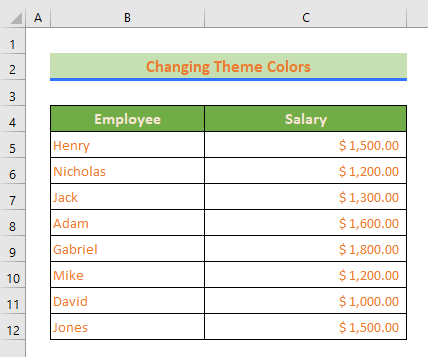
Daha çox oxuyun: Excel-də iş kitabına mövzu necə tətbiq olunur (2 uyğun üsul)
Addım 3: Yeni Tema Rəngini Yadda saxlayın
Yeni mövzu rəngini saxlamaq üçün yenidən klikləyin Səhifə Düzəlişi >> Mövzular >> Cari Mövzunu Saxlayın .
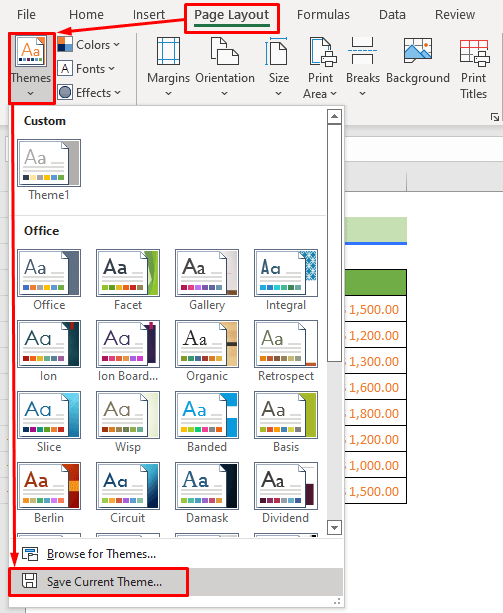
Mövzunu yeni rənglər dəsti ilə müvafiq adla yadda saxlayın ki, asanlıqla əldə edə biləsiniz. siyahıda tapın. İndi yeni rənglərlə dəyişdirilmiş bu mövzu həmişə Excel tətbiqinizdədir. Ehtiyacınız olan zaman ondan istifadə edin!
Ətraflı oxuyun: Mövzunun Rəngini, Şriftini & Effektlər & Xüsusi Excel Mövzusu Yaradın
Nəticə
Bu dərslikdə mən Excel-də mövzu rəngini dəyişməyin sadə yolunu müzakirə etmişəm. Ümid edirəm bu məqaləni faydalı tapdınız. Excel ilə əlaqəli daha çox məzmun öyrənmək üçün ExcelWIKI vebsaytımıza daxil ola bilərsiniz. Zəhmət olmasa şərh, təklif və ya sualınız varsa, aşağıdakı şərh bölməsinə yazın.

